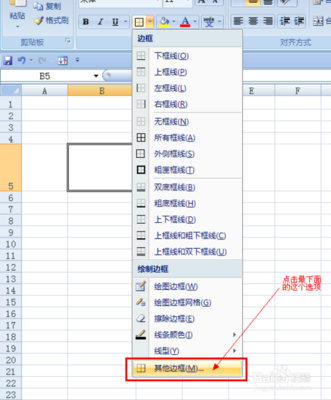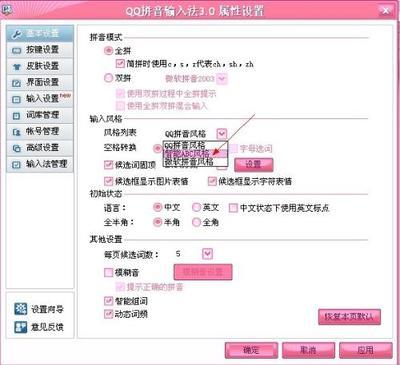如何在excel表格中画斜线并上下打字?我们利用excel做表格时,很多时候会要求做到做表头要划斜线,并且上下打上字,比如姓名,月份做的表格,姓名与月份要对应,在做表头时,需要姓名与月份在同一个表格里面,并用斜线区分开来,那么怎么实现呢,我们一起来看看吧。
如何在excel表格中画斜线并上下打字――如何在excel表格中画斜线并上下打字如何在excel表格中画斜线并上下打字 1、
比如这个表,我要加上 “姓名+月份”,用斜线区分开。
如何在excel表格中画斜线并上下打字 2、
调整头部单元格的大小,拉到适当大,可以容纳两个单元格以上大小。
如何在excel表格中画斜线并上下打字 3、
表格调整出边框。选中表格――右键――设置单元格格式――选择外边框,内部
如何在excel表格中画斜线并上下打字_如何在excel中画斜线
如何在excel表格中画斜线并上下打字 4、
单击 开始――格式――设置单元格格式(或者选中首部单元格,右键――设置单元格格式),边框――斜线
出现斜线后,在表头中输入姓名月份
如何在excel表格中画斜线并上下打字_如何在excel中画斜线
如何在excel表格中画斜线并上下打字 5、
方法一:“ALT+回车键” ,然后用空格慢慢调整两组词之间的距离。
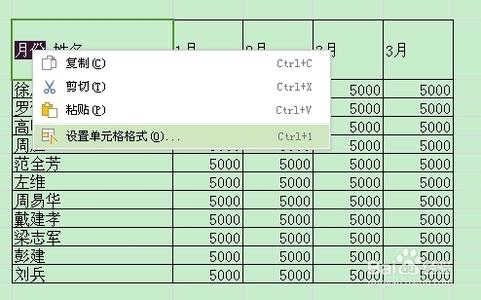
方法二:
选中“月份”,右键――设置单元格格式――上标
选中“姓名”,右键――设置单元格格式――下标
然后用空格慢慢调整两组词之间的距离。
 爱华网
爱华网